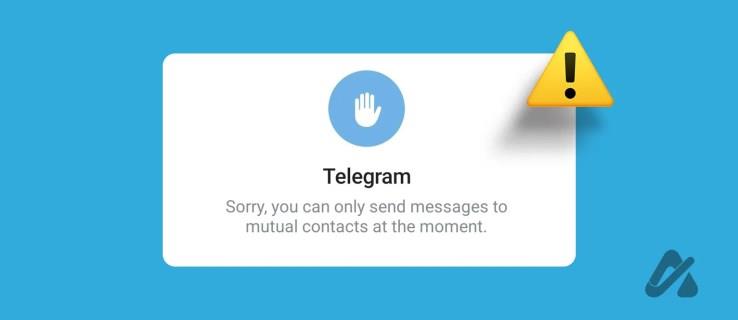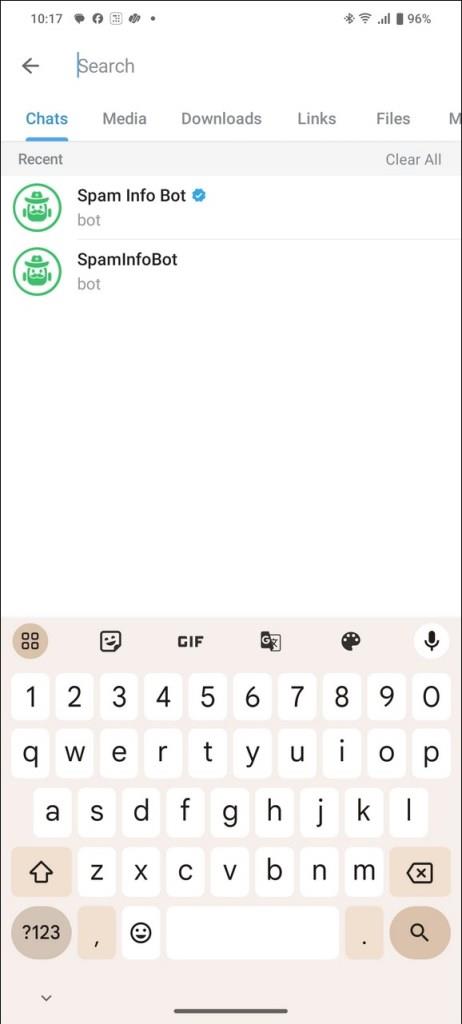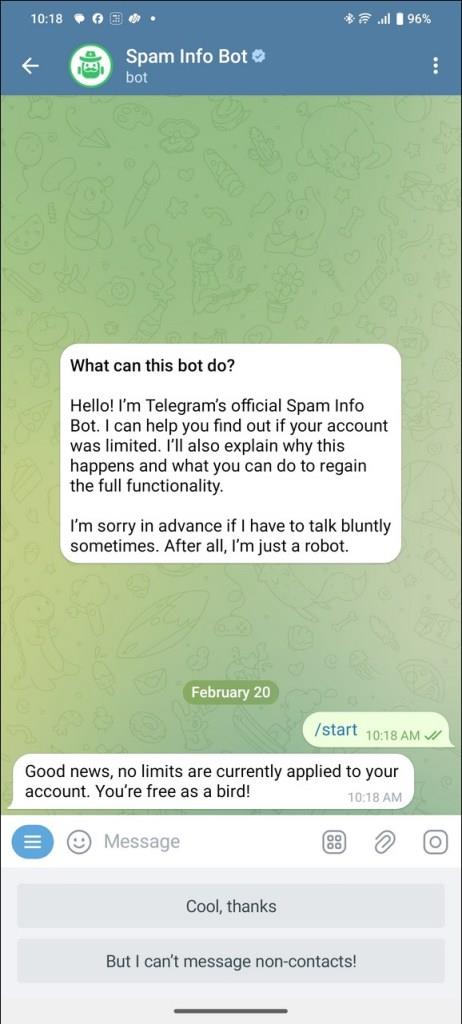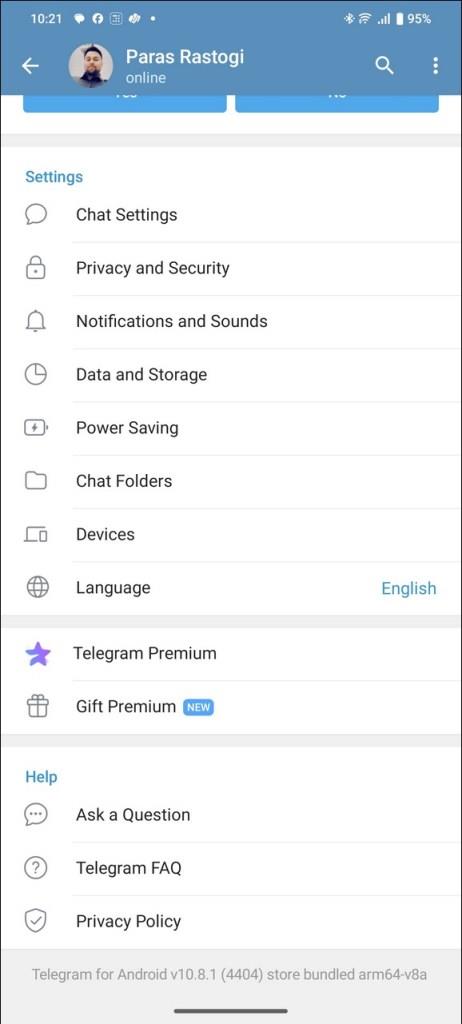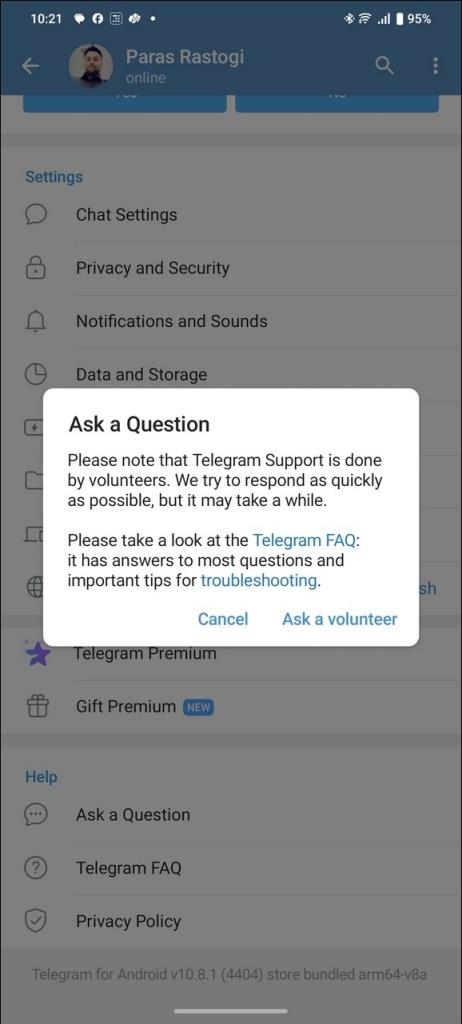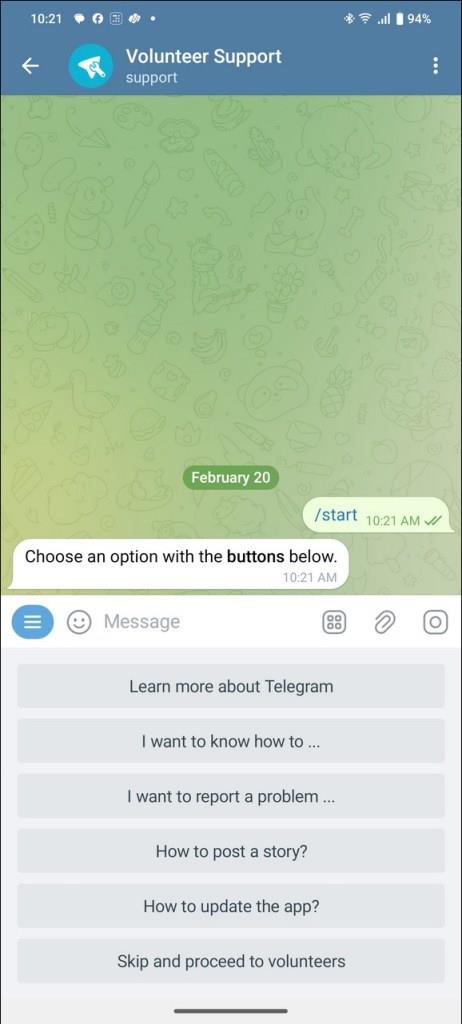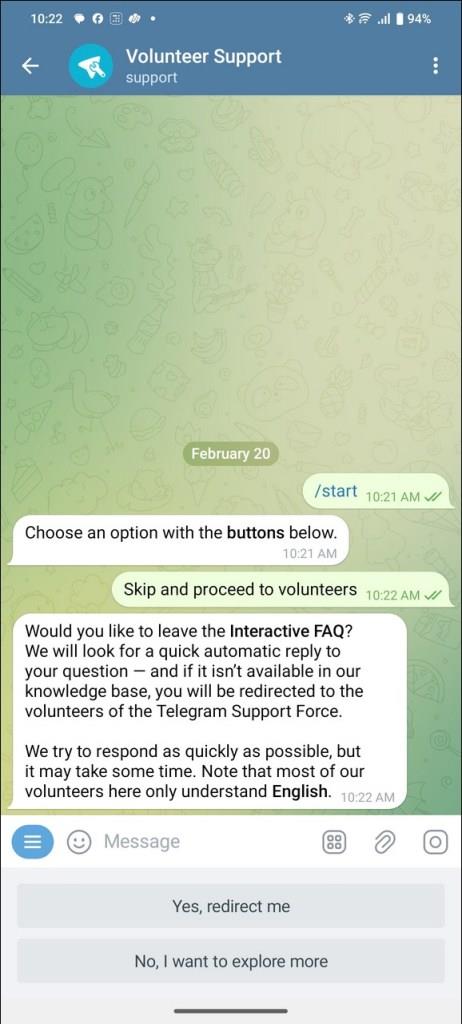Получаването на грешка „Съжаляваме, в момента можете да изпращате съобщения само до общи контакти“ в Telegram може да бъде неприятно, когато се свържете с нов контакт. Естествено, трябва да се чудите какво е това и защо се е случило на първо място. Не се притеснявайте – този обяснител ще демистифицира всички ваши въпроси, за да ви помогне да коригирате тази грешка в Telegram. Прочетете, за да научите как.
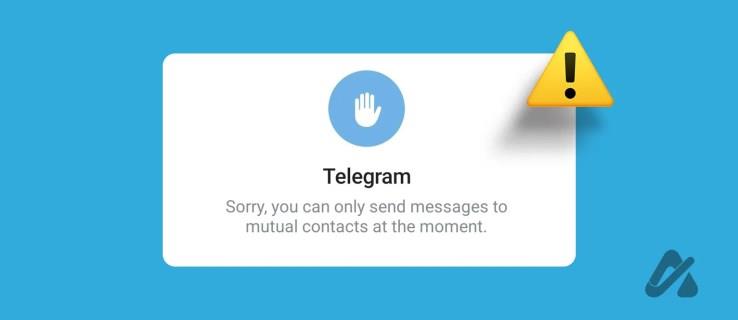
Ако вашият акаунт в Telegram е маркиран за неподходящо съдържание или спам, може да срещнете временни ограничения. Това може да включва ограничения за изпращане на съобщения до нови хора. Все още можете да разговаряте с вашите общи контакти (т.е. контакти, запазени от двете страни). Въпреки това не можете да разговаряте с никого, който не е запазил номера ви. Ограничението означава, че не можете да намирате и да се присъединявате към нови групи в Telegram .
Нарушаването на насоките на общността и условията на услугата на Telegram също може да доведе до ограничения на акаунта. Ако смятате, че вашият акаунт е бил маркиран погрешно, предприемете действия за бързо възстановяване на нормалното състояние с тези методи:
1. Използвайте Spam Info Bot, за да отмените промените
Свързването с Spam Info Bot е чудесен начин да възстановите пълната функционалност на вашия ограничен акаунт в Telegram. Може да ви помогне да проверите активните ограничения на акаунта и ще предостави подробно описание защо се е случило. Като алтернатива, ако смятате, че Telegram ви е маркирал неправилно, можете да следвате инструкциите на бота, за да премахнете приложените ограничения.
- Отворете Telegram и докоснете иконата за търсене в горния десен ъгъл.
- Потърсете и отворете Spam Info Bot .
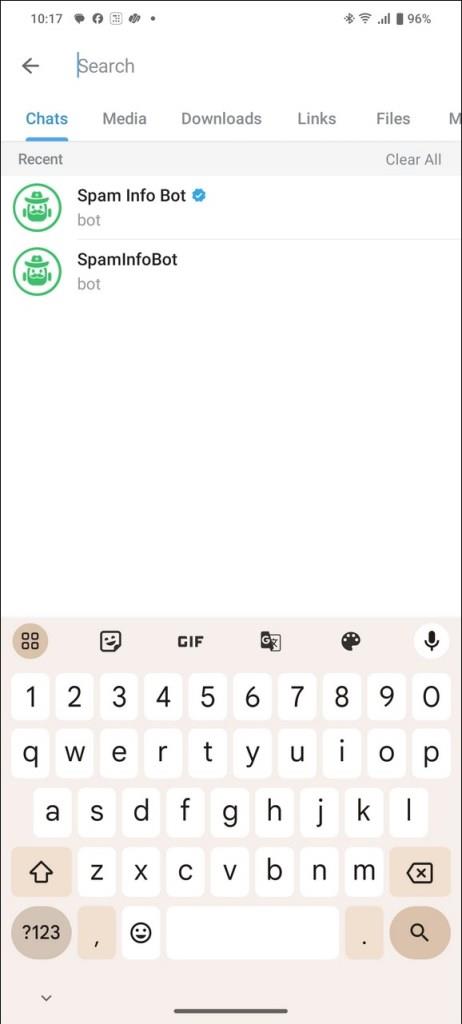
- Докоснете Старт .
- Изчакайте няколко секунди, за да видите състоянието на акаунта си. Ограничените акаунти ще получат подробно съобщение с основните причини и връзка за поддръжка.
- Ако ботът отхвърли каквото и да е ограничение на акаунта, но вие смятате, че е неправилно, натиснете Но не мога да изпратя съобщение без контакти .
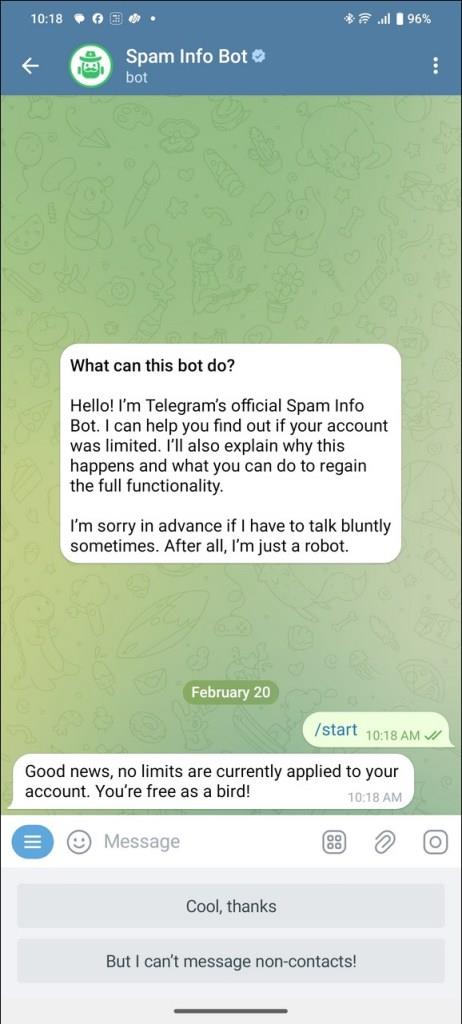
- Следвайте инструкциите на екрана, за да върнете ограниченията на вашия акаунт в Telegram.
Ако смятате, че ботът не е полезен, изпратете заявка за поддръжка директно до Telegram за допълнителна помощ и за обжалване на вашето ограничение.
2. Свържете се с поддръжката на Telegram
Освен Spam Info Bot, можете да се свържете с поддръжката на Telegram, за да коригирате грешката „Можете да изпращате съобщения само до общи контакти“. Процесът обаче може да отнеме известно време, тъй като поддръжката на Telegram се извършва от доброволци.
- Докоснете менюто за хамбургери в горния ляв ъгъл на приложението Telegram.
- Натиснете Настройки .
- Превъртете надолу до дъното и докоснете Задайте въпрос .
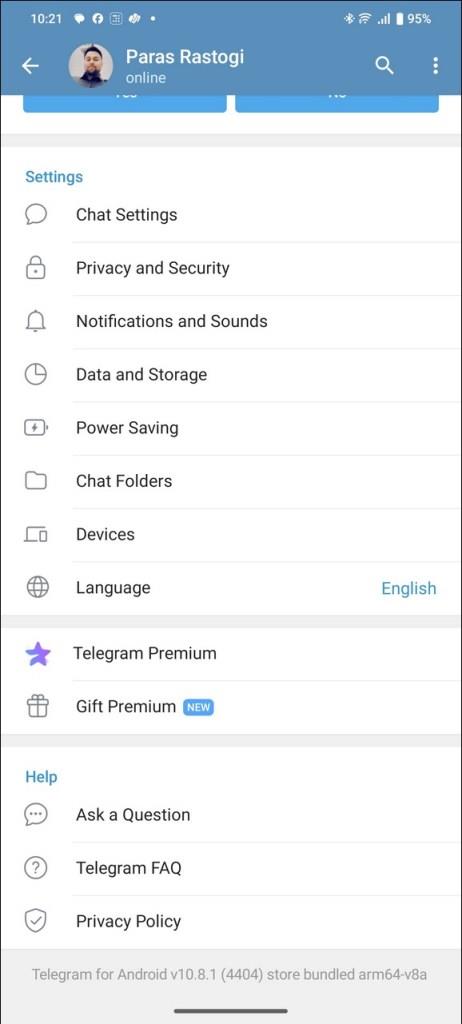
- След това натиснете Попитайте доброволец .
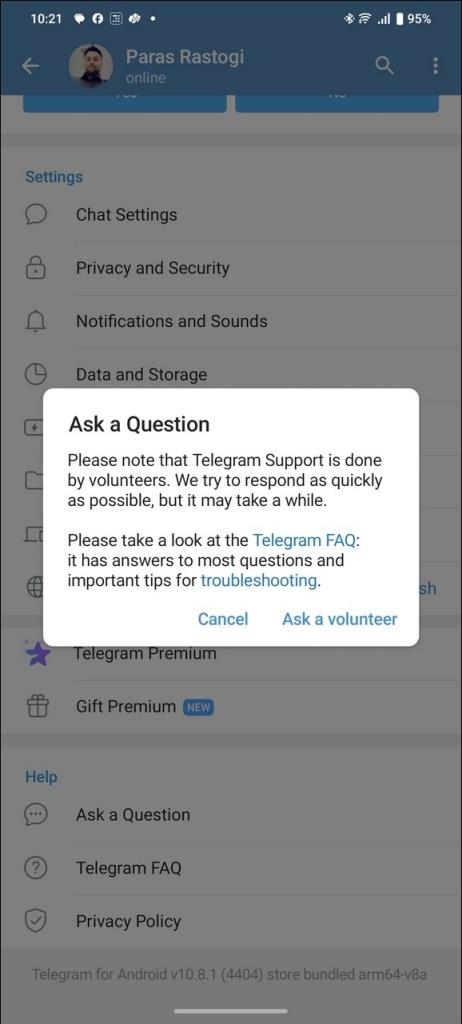
- Докоснете Старт , за да започнете разговора.
- Натиснете Skip и продължете към доброволци .
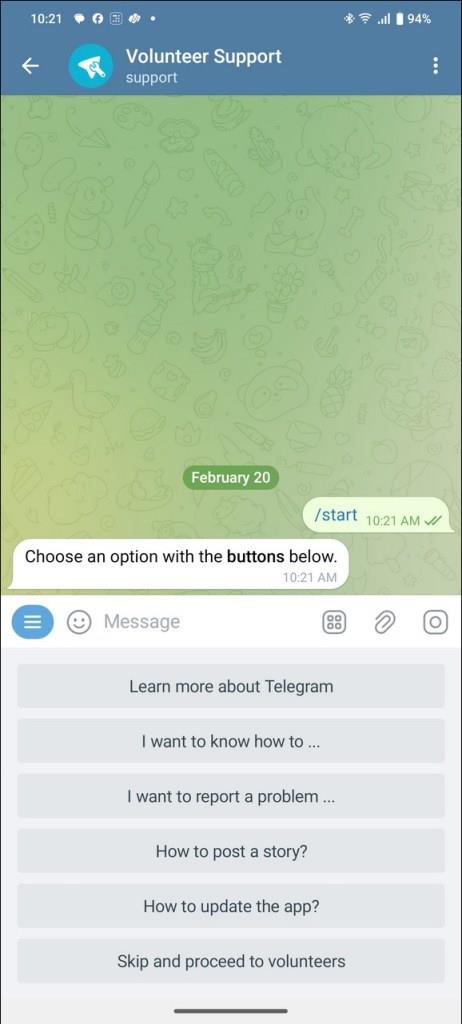
- Освен това докоснете Да, пренасочи ме, за да говоря директно с доброволец.
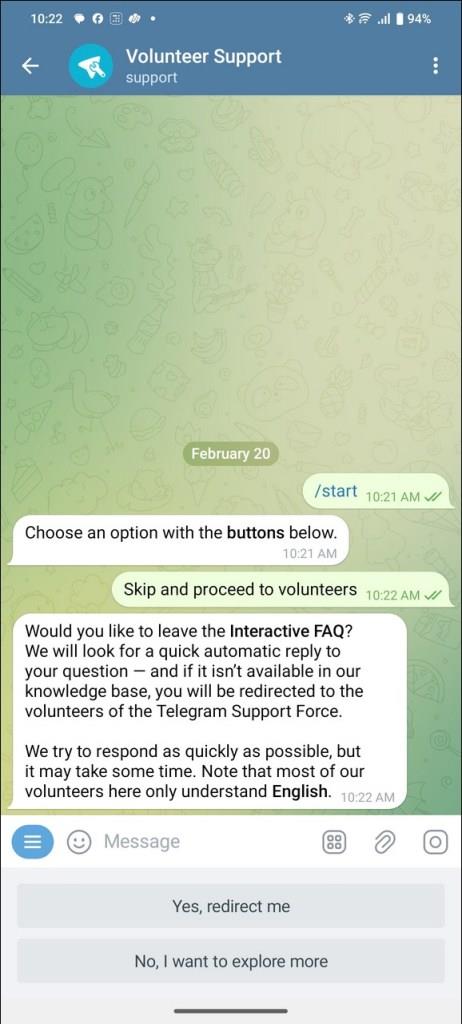
- Обяснете проблема с ограничението във вашия акаунт и следвайте инструкциите, за да го отмените.
3. Изчакайте търпеливо
Ограниченията на акаунта в Telegram обикновено се премахват в рамките на 24-48 часа, автоматично възстановявайки пълния достъп. Но повторните нарушения или честите нарушения могат да удължат тези ограничения с дни или дори седмици. Препоръчваме ви да изчакате търпеливо и да избягвате да използвате Telegram за известно време, за да възстановите акаунта си.
4. Преминете към Telegram X
Telegram X е едно от най-добрите клиентски приложения на Telegram , осигуряващо по-плавно сърфиране от оригиналното приложение. Можете да превключите към Telegram X и да видите дали можете да изпращате съобщения на невзаимни контакти чрез него или не. Приложението е достъпно за изтегляне от Google Play и iOS App Store.
Можете също да опитате да използвате Telegram на вашия компютър, за да видите дали това решава проблема.
5. Помолете контактите, които не са взаимни, да ви изпратят съобщение
Ако акаунтът ви в Telegram е ограничен, но искате да разговаряте с нов контакт, помолете другия човек да ви изпрати ново съобщение. Когато текстът им се приземи, запазете ги като контакт. Това ще ги маркира като взаимни контакти, което ви позволява да разговаряте с вашия ограничен акаунт в Telegram.
За да запазите нов контакт в Telegram, отворете новото съобщение и превъртете нагоре до върха, за да намерите опцията Нов контакт . Натиснете Нов контакт , въведете необходимите подробности и докоснете Създаване .
Коригирането на Telegram е само с няколко докосвания
Telegram предприема различни мерки, за да гарантира, че потребителите имат безопасно онлайн изживяване. Но от време на време вашият акаунт може да бъде неправилно маркиран или докладван, което води до налагане на ограничения за съобщения.
Веднъж маркирано, премахването на ограничението е въпрос на изчакване на срока за ограничение, който обикновено е няколко дни или седмици. Можете също да използвате официалния бот или да се свържете с поддръжката на Telegram, като използвате стъпките, изброени в тази статия.
Често задавани въпроси
Как да разбера кой е докладвал за моя акаунт в Telegram?
Не можете да знаете кой е съобщил за вашия акаунт в Telegram, което води до различни ограничения, включително невъзможността да изпращате съобщения до хора, които не са ваши контакти.
Защо акаунтът ми в Telegram е ограничен, когато наскоро съм се регистрирал и не съм изпращал съобщения?
Това се случва, когато вашият номер предизвика отрицателен отговор от системата на Telegram. Това може да се дължи на невероятната дейност в Telegram на предишния собственик или на VOIP/виртуален номер, използван за акаунта.
Възможно ли е Telegram да ме забрани по погрешка?
Понякога най-напредналите алгоритми, системи и дори професионални екипи за поддръжка могат да направят грешки. Ако смятате, че това се е случило във вашия случай, използвайте методите, споменати по-горе, за да се свържете с екипа за поддръжка на Telegram, за да ги накарате да премахнат ограничението на вашия акаунт.